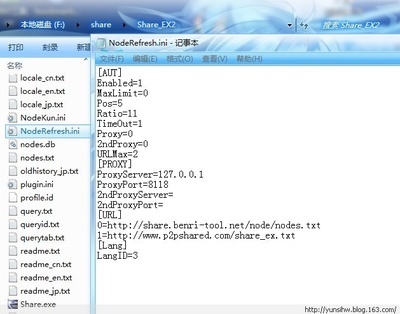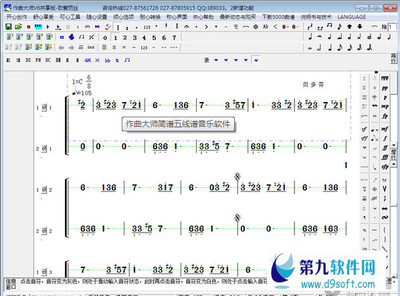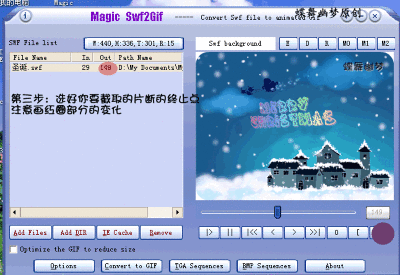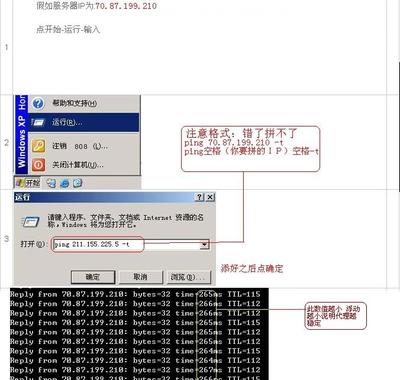Nero刻录软件主要用来刻录数据光盘或者音乐光盘,下面分别演示一下这两种光盘刻录方法。
Nero刻录软件使用方法――工具/原料一张CD光盘或者DVD光盘
Nero刻录软件
Nero刻录软件使用方法――刻录数据光盘Nero刻录软件使用方法 1、
打开Nero软件。根据光盘类型,选择刻录类型。这里以刻录数据光盘为例,选择“数据光盘”一栏中的“数据光盘”。(数据DVD的刻录方式一样)

Nero刻录软件使用方法 2、
单击“添加”按钮,选择想要刻录的文件;或者直接将文件拖动至空白处。
Nero刻录软件使用方法 3、
添加完毕,单击“下一步”按钮。
Nero刻录软件使用方法_刻录软件nero
Nero刻录软件使用方法 4、
单击“刻录”按钮,开始刻录文件,刻录成功后选择“确定”。
Nero刻录软件使用方法_刻录软件nero
Nero刻录软件使用方法 5、
单击“下一步”按钮,如果要继续刻录文件,选择“新建项目”,不再继续则点击右上角关闭软件。
Nero刻录软件使用方法――刻录音乐光盘Nero刻录软件使用方法 1、
刻录音乐光盘必须要用CD光盘来刻录。
打开Nero软件,选择“音乐”栏中的“音乐光盘”。
Nero刻录软件使用方法_刻录软件nero
Nero刻录软件使用方法 2、
单击“添加”按钮,选择想要刻录的音乐文件,或者直接将音乐文件拖动至空白处。
在下方时长刻度表上有条黄色警戒线,刻录的音乐文件总时长不能超过黄色警戒线。
Nero刻录软件使用方法_刻录软件nero
Nero刻录软件使用方法 3、
单击“下一步”按钮,再单击“刻录”按钮,开始刻录音乐文件。
Nero刻录软件使用方法 4、
刻录成功后,单击“确定”,再单击“下一步”,如果要继续刻录文件,选择“新建项目”,不再继续则点击右上角关闭软件。
Nero刻录软件使用方法_刻录软件nero
 爱华网
爱华网